Као и многе веб локације, Гоогле претраживач -- као и Гоогле филијале попут ИоуТубе-а или Гмаил-а -- ослања се на ЈаваСцрипт код да би обезбедио напредне функције. Гоогле у великој мери оптимизује своје веб локације, чинећи уграђени ЈаваСцрипт код који садржи грешке које разбијају функционалност веома ретким. Међутим, постоји неколико проблема на страни корисника који могу довести до тога да ваш претраживач приказује поруке о грешци у вези са скриптом или да престане да одговара док посећујете сајтове у власништву Гоогле-а.
Савет
Интернет Екплорер подразумевано приказује оквир упозорења када наиђе на грешке у скрипти, које су често корисне програмерима, али од ограничене употребе за обичне кориснике. Онемогућите поруке о грешци скрипте у Интернет Екплорер-у тако што ћете отворити цог мени и клик Интернет опције. Отвори Напредно картицу и означите поља за потврду поред Онемогући отклањање грешака у скрипти (Интернет Екплорер) и Онемогући отклањање грешака у скрипти (друго). Означите поље поред Прикажите обавештење о свакој грешци скрипте и кликните ок да сачувате своја подешавања.
Скенирајте свој рачунар на малвер
Приликом учитавања страница које се у великој мери ослањају на ЈаваСцрипт, вирус може да успори ваш рачунар и да измени понашање вашег претраживача тако да престане да реагује или да га онемогући да правилно покрене скрипте.
Видео дана
Да бисте се решили малвера на рачунару, покрените потпуно скенирање система користећи Виндовс Дефендер, апликацију за заштиту од малвера уграђену у Виндовс. Алтернативно, размислите о инсталирању бесплатног антивирусног програма као што је 360 Тотал Сецурити, Аваст Фрее или АВГ АнтиВирус Фрее 2015.
Онемогућите додатке и екстензије
Лоше кодирани додаци и екстензије за прегледач могу да изазову грешке у вези са ЈаваСцрипт-ом изменом изворног кода странице или коришћењем превише ресурса. Утврђивање да ли су додаци одговорни за грешке у скрипти може бити дуготрајно. Пре него што онемогућите додатке један по један, покрените прегледач безбедни режим или инкогнито режим -- а приватни режим где све додаци су онемогућени -- и проверите да ли и даље наилазите на проблеме са скриптом. Ако то учините, можете са сигурношћу претпоставити да ваши додаци нису криви за замрзавање картица или грешке у скрипти.
Гоогле Цхроме
Корак 1
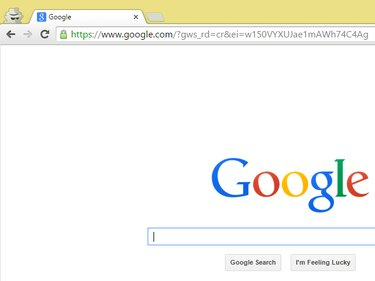
Прозори без архивирања приказују слику маскираног знака поред картица.
Кредит за слику: Слика љубазношћу Гоогле-а
Притисните Цтрл+Схифт+Н и посетите веб страницу која је претходно приказала грешку или се није учитала. Ако се веб страница у власништву Гоогле-а правилно приказује у режиму без архивирања, затворите прозор без архивирања и онемогућите своје додатке и екстензије један по један да бисте пронашли екстензију одговорну за грешке у скрипти.
Корак 2
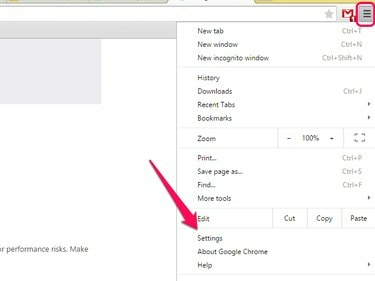
Кредит за слику: Слика љубазношћу Мицрософта
Отвори Хром мени и кликните Подешавања.
Корак 3
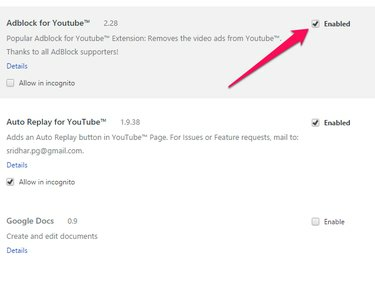
Алтернативно, кликните на икону корпе за отпатке да бисте избрисали проширење са рачунара.
Кредит за слику: Слика љубазношћу Гоогле-а
Изаберите Екстензије са бочне траке и одзначите Омогућено поље за потврду поред екстензије коју желите да онемогућите. Након што онемогућите екстензију, посетите Гоогле страницу у нормалном режиму и проверите да ли се исправно приказује.
Мозилла Фирефок
Корак 1
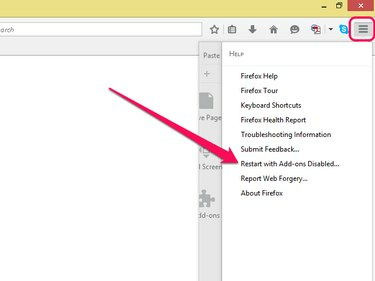
Кредит за слику: Слика љубазношћу Мозиле
Покрените Фирефок у Безбедни режим -- режим у којем су сва проширења онемогућена -- и посетите страницу која је претходно била замрзнута или је приказала грешку у скрипти. Отвори Фирефок мени, кликните на Помоћ икона и изаберите Поново покрените са онемогућеним додацима. Ако је Фајерфокс исправно учитао страницу у безбедном режиму, покрените претраживач у нормалном режиму и деактивирајте његове додатке један по један док не пронађете онај који узрокује грешке у скрипти.
Корак 2
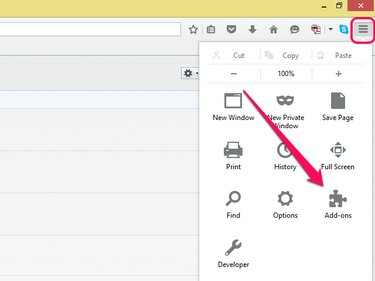
Кредит за слику: Слика љубазношћу Мозиле
Отвори Фирефок мени и кликните Додаци.
Корак 3
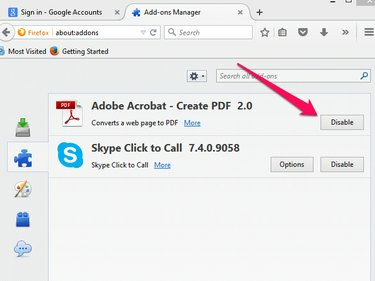
Кредит за слику: Слика љубазношћу Мозиле
Изаберите Екстензије са бочне траке и кликните Онемогући поред назива екстензије.
Корак 4
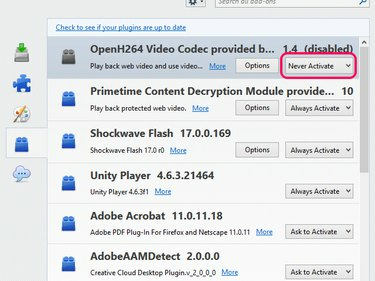
Кредит за слику: Слика љубазношћу Мозиле
Онемогућите додатке кликом на Плугинс икона на бочној траци и избор Никада не активирај из падајућег менија поред назива додатка.
Мицрософт Интернет Екплорер
Корак 1
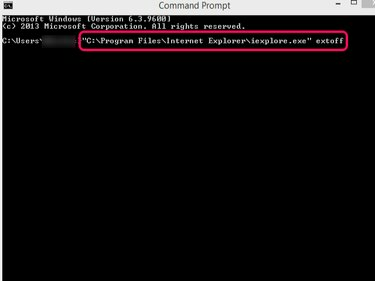
Кредит за слику: Слика љубазношћу Мицрософта
Покрените Интернет Екплорер са онемогућеним свим додацима тако што ћете отворити почетни екран и куцати цмд у пољу за претрагу и одабиром Командна линија са листе резултата. Ентер "Ц:\Програм Филес\Интернет Екплорер\иекплоре.еке" -ектофф у прозору командне линије и притисните Повратак да покренете Интернет Екплорер без додатака.
Савет
Док је коришћење командне линије једини начин за покретање Интернет Екплорер-а без додатака под Виндовс 8, корисници Виндовс 7 могу покренути програм тако што ћете отворити Старт мени, укуцати Интернет Екплорер у поље за претрагу и изабрати Интернет Екплорер (без додатака) са листе резултате.
Ако можете да учитате Гоогле страницу са онемогућеним додацима, покрените Интернет Екплорер у нормалном режиму и онемогућите га његови додаци један по један да идентификују који од њих спречава ваш претраживач да исправно покрене страницу скрипте.
Корак 2
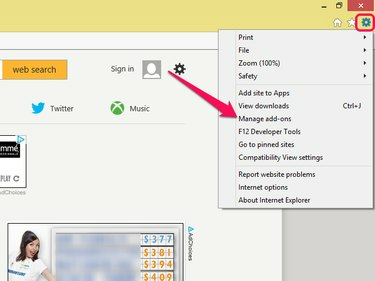
Кредит за слику: Слика љубазношћу Мицрософта
Отвори Алати мени и изаберите Управљати додацима.
Корак 3
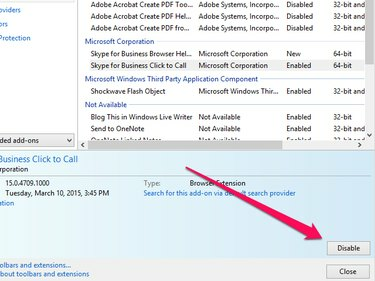
Кредит за слику: Слика љубазношћу Мицрософта
Изаберите назив додатка који желите да онемогућите и кликните на Онемогући дугме.
Надоградите свој рачунар
Старијим или споријим рачунарима можда недостаје процесорска снага која је потребна претраживачу за правилно покретање скрипти. Размислите о надоградњи вашег система да бисте спречили замрзавање картица приликом учитавања страница са интензивним радом на скриптама.
Савет
Алтернативно, гашење непотребних апликација пре прегледавања и ограничавање броја отворених картица у исто време може помоћи вашем претраживачу да брже учита странице.


